微软邀请Win10/Win11用户测试新版照片应用,实现iCloud照片同步
微软在博文中强调,新版微软照片应用正处于逐步推广阶段,因此现阶段并非所有符合条件的 Windows Insider 参与测试,且可能测试的功能并不完整。
在 Windows 10 上访问和查看 iCloud 照片微软为 Windows 10 用户带来同步和查看 iCloud 照片的功能。
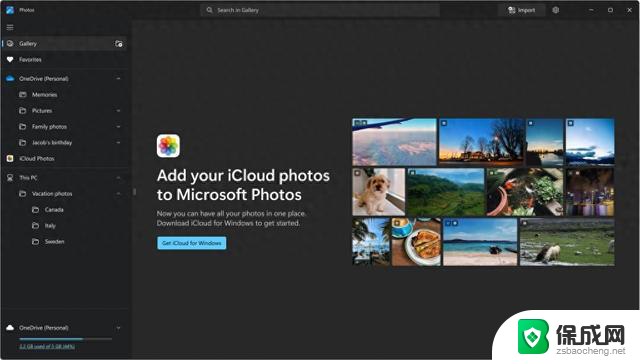
用户要访问 iCloud 照片,导航至照片应用中的 iCloud Photos,从 Microsoft Store 安装最新的 iCloud for Windows App,使用 Apple ID 登录,然后选择同步 iCloud 照片。几分钟后,用户就会看到所有 iCloud 照片内容开始自动出现在照片应用中。
Windows 10 上的 Windows App SDK 和 WinUI3微软于今年 4 月在 Windows 11 上更新了照片应用,采用了全新的 Windows App SDK 平台,充分利用了该平台的现代 UI 以及其他质量和性能优化。
微软将继续努力在所有应用程序版本中创建一致、高性能的体验,也将为 Windows 10 上的照片应用程序带来这一平台升级。
新版本将保留照片应用当前的所有功能和特性。
图库导航更新微软更新了图库中的导航面板,以提高可用性和查找本地和云内容的便捷性。附上相关信息如下:
用户通过顶部的“图库”(Gallery)选项,可以在一个地方访问所有照片内容,无论它们来自 PC、iCloud 还是 OneDrive。
用户要查看从云提供商同步的照片,请单击 OneDrive - Personal、OneDrive - Business 或 iCloud Photos 选项。
在底部的“这台电脑”(This PC)部分,用户可以找到已添加到照片 App 的所有文件夹和内容。要在此视图中添加更多照片和视频,请单击“图库”(Gallery)旁边的添加文件夹图标。
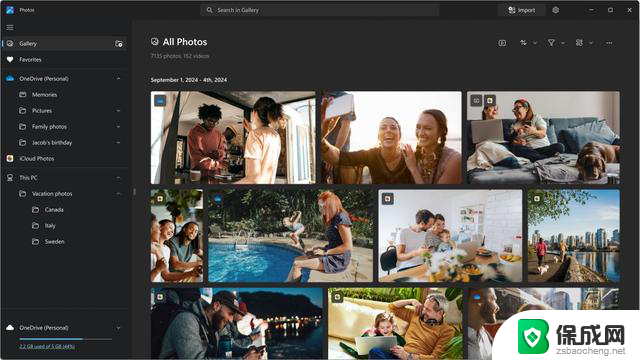
在查看器中,用户可以使用我们新的必应可视化搜索功能在线搜索图像。只需点击图像底部的必应可视搜索图标(也可通过右键单击下拉菜单)。这将打开必应搜索结果,包括类似图片、相关产品和其他相关内容。
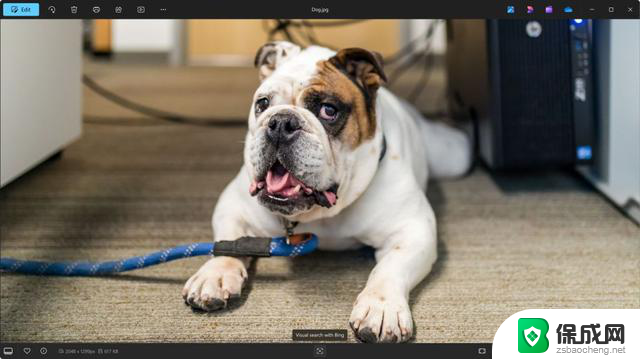
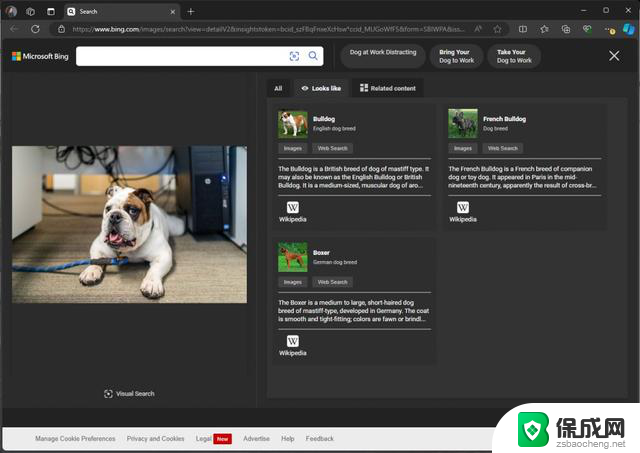
微软添加了一个选项,让照片应用在后台运行时尽量减少进程,以提高应用的启动速度。如果不想让照片在后台运行,可以关闭“设置”下的“性能”选项。

用户可以在文件资源管理器或桌面上快速编辑图片,方法是右键单击图片并选择“在照片中编辑”,然后打开“照片编辑器”,在这里你可以裁剪、旋转或标记图片,还可以应用调整和 AI 驱动的编辑。
微软邀请Win10/Win11用户测试新版照片应用,实现iCloud照片同步相关教程
-
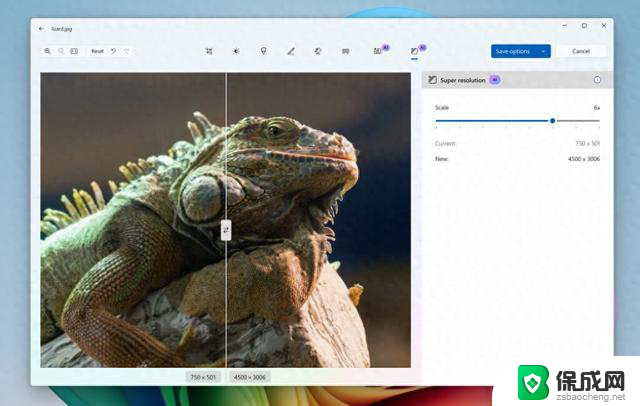 微软Copilot PC测试Windows 11照片应用图像放大和OCR功能
微软Copilot PC测试Windows 11照片应用图像放大和OCR功能2024-10-23
-
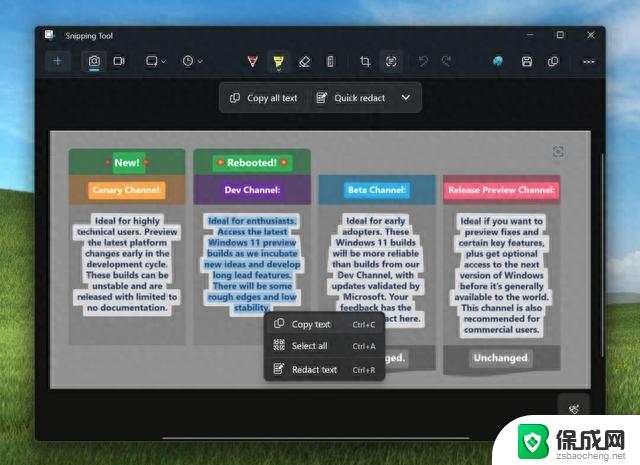 微软邀请用户测试Win11新版截图工具,增强OCR、打码敏感信息
微软邀请用户测试Win11新版截图工具,增强OCR、打码敏感信息2023-09-15
-
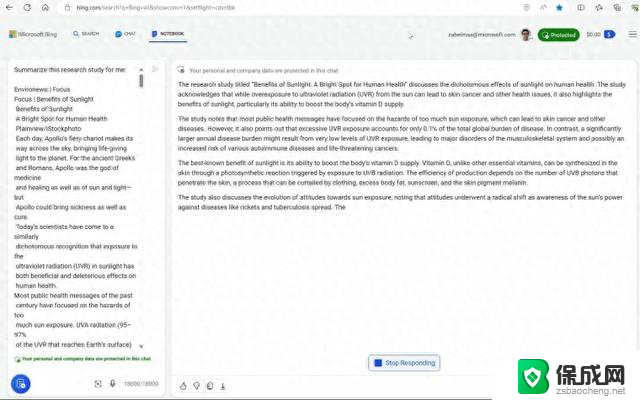 微软邀请部分Copilot用户测试Notebook界面,拓展机器学习编程体验
微软邀请部分Copilot用户测试Notebook界面,拓展机器学习编程体验2023-12-06
-
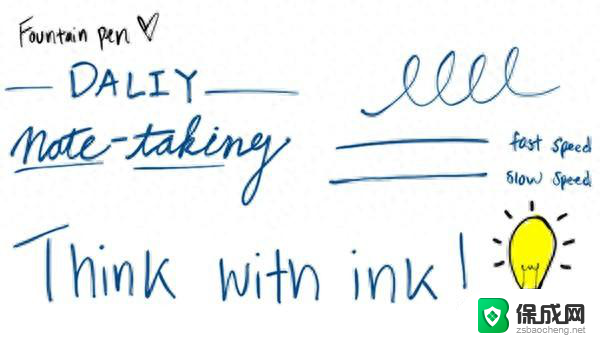 微软OneNote邀请测试两种新笔刷,激发用户创造力,让您的数字创意更加生动多彩
微软OneNote邀请测试两种新笔刷,激发用户创造力,让您的数字创意更加生动多彩2024-10-08
-
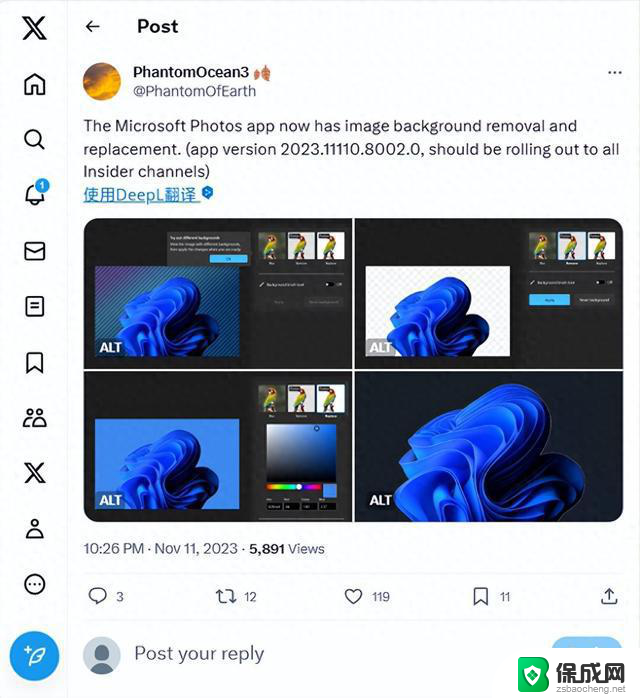 Windows 11自带照片应用近期更新,增加自动抠像和替换背景功能
Windows 11自带照片应用近期更新,增加自动抠像和替换背景功能2023-11-13
-
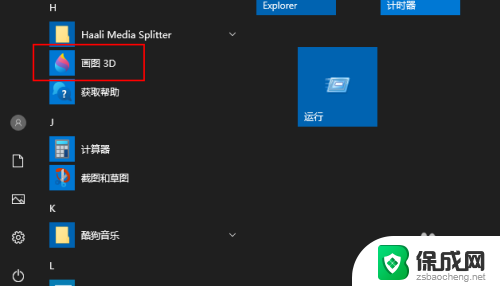 画图3d怎么改照片背景颜色 如何使用画图3D应用程序
画图3d怎么改照片背景颜色 如何使用画图3D应用程序2023-12-05
- 苹果手机蓝牙传照片怎么传 苹果手机蓝牙传照片步骤
- win11右键文件夹会闪退 Win11照片应用打开闪退怎么解决
- 微软Edge浏览器测试新特性,智能调用AI添加网页表单
- 照片怎么编辑水印上去 快速去除照片上的水印
- 英伟达还能牛多久?2021年英伟达最新动态及未来发展趋势分析
- 如何有效升级显卡以提升游戏性能和图形质量:详细教程和实用技巧
- 英伟达中国打造国产GPU,摩尔线程冲刺IPO,估值超255亿
- 详细教程:Win10系统激活的多种方法与步骤,最新有效激活方法大揭秘
- 微软下跌1.41%,报416.59美元/股,市值跌破2.5万亿美元
- 详细步骤教你如何在Win7系统中进行系统还原,轻松恢复系统设置
新闻资讯推荐
- 1 微软下跌1.41%,报416.59美元/股,市值跌破2.5万亿美元
- 2 详细步骤教你如何在Win7系统中进行系统还原,轻松恢复系统设置
- 3 聊聊游戏本该怎么选择CPU(处理器):如何挑选最适合游戏的处理器?
- 4 AMD致命一击 将在移动平台上3D缓存,提升游戏体验
- 5 初探微软Win10/Win11新版Terminal,AI提升终端命令体验,全面解析最新终端技术革新
- 6 2024年11月CPU横评及选择推荐指南:最新CPU性能排名及购买建议
- 7 英伟达现在为什么甩AMD几条街了?来看看原因-详细分析两家公司的竞争优势
- 8 英伟达盘中超越苹果,再次成为全球市值最高公司,市值超过2.3万亿美元
- 9 微软宣布Win10系统将退休,如何应对升级问题?
- 10 微软上涨1.25%,报411.435美元/股,市值再创新高
win10系统推荐
系统教程推荐
- 1 惠普笔记本电脑如何重装系统win10 惠普笔记本如何重装win10系统教程
- 2 win11怎样调出分屏 笔记本如何实现分屏显示
- 3 win11如何设置不休眠 Win11电脑不休眠设置方法
- 4 来电对方听不到声音,我听得到怎么回事 手机通话时对方听不到我的声音怎么办
- 5 word怎么改名字 Office用户名如何修改
- 6 电脑怎么样添加打印机 Win10正式版如何添加打印机驱动
- 7 一插电源电脑就自动开机 电脑接通电源后自动开机怎么办
- 8 微软surface人脸识别怎么设置 面部识别设置安全性
- 9 0xc0000225 win10 修复 Windows 10 错误代码0xC0000225修复方法
- 10 win7台式系统重装 我的台式电脑如何重新安装win7系统